Sysopの大坊です。
ちょうど、同じような問合せがあり、その時に回答した内容を参考までに貼って置きます。
後々、説明書にも同様な内容を挙げる予定です。
↓が回答内容です(一部変更してます)
-------------------------------------------------
複数台のWaffle Cellへの接続は可能です。実際に弊社でも運用しています。
Waffle Cell VPN Manageは、Windowsに標準でついているVPN接続の設定を簡易に行うために用意したもので、
あれでなければWaffle CellにVPN接続できないというものではありません。
注意:VPN接続で2台のWaffle Cellに接続すると、正常に動作しません。2台目にアクセスする場合は、
1台目のVPN接続を切断してから2台目のVPNを接続してください。
ただし、1台目が同じLAN内にある(つまりVPN接続をしていない)場合は、もう一台VPN接続し、2台の
Waffle Cellに同時にアクセスして操作する事が可能です。
以下の手順でWindowsの標準的な接続設定から設定してください。
A:↓は広島大学のページですが、ここを参照し、
『7.「インターネット接続(VPN)を使用します(I)」を選択します。 』
までの作業を行ってください。
http://www.media.hiroshima-u.ac.jp/serv ... p-windows7B:『8.以下を入力して「次へ(N)」を押します。 』
の所でインターネットアドレスに接続先のWaffle Cellの名前(例えば、abcde.wafflecell.com)を入れます。
接続先の名前は、何でもいいですが、Waffle Cellの名前など、わかりやすいものを入れるといいかと思います。
「今は接続しない。自分が後で接続できるようにセットアップのみ を行う(D)」にチェックを入れます。
C:『9.以下を入力して「作成(C)」を押します。 』
のところで、ユーザ名とパスワードに、Waffle Cellに接続する際の一般ユーザ名とパスワードを入れます。
ドメインは空欄にします。
D:後は、作成ボタンを押し、次の画面で、閉じるボタンを押してウインドウを閉じます。
E:上記の設定が完了したら、タスクバー(Windowsのスタートボタンのあるバー)の下、
もしくは右にあるボタンを押し「ダイアルアップとVPN」の欄を表示します。
添付ファイル:
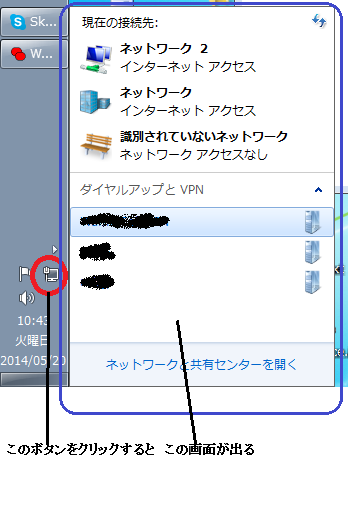 abc.png [ 32.26 KiB | 表示数: 14762 回 ]
abc.png [ 32.26 KiB | 表示数: 14762 回 ]
F:図例では3つ(名前は塗りつぶされている)出てきますが、普通は一つで、8の所で入れた接続先の名前が表示されます。
ここで、接続先をクリックすると接続ボタンが表示されますので、をクリックします。
接続ダイアログ(下図)が表示されますので、
プロパティボタンをクリックします。
添付ファイル:
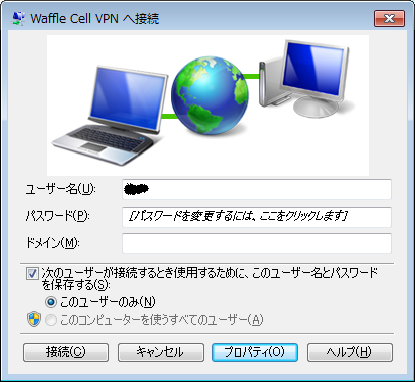 vpn.png [ 62.07 KiB | 表示数: 14762 回 ]
vpn.png [ 62.07 KiB | 表示数: 14762 回 ]
G:次に、Waffle Cellの説明ページ
http://www.wafflecomputer.com/jp/use2_2.htmlでWindows7の説明の中の、
「■Windows7 - VPNの設定を行う」
の
『9.次のダイアログが表示されますので、
セキュリティタブをクリックします。』
から
『14.元の画面に戻るので、
画面下部「Microsoft CHAP Version2」のみにチェックを入れ、
OKボタンをクリックします。』
まで、画面に従って設定します。
H:OKボタンを押したら、接続ダイアログに戻りますので、接続ボタンを押します。
うまくいけばこれで接続されます。
説明は長いですが、設定作業はそれほど難しくないので、お試し下さい。
うまくいかない場合は、
他のWaffle CellにVPN接続されていないか
事前共有キーは間違っていないか、
ユーザ名とパスワードは間違っていないか
をご確認下さい。
--------------------------------------------------
↑ここまで



